什麼是好奇心人工智慧
Curiosity AI 是一款由人工智慧支援的桌面搜尋工具,旨在在 Windows、macOS 和 Linux 等桌面平台上提供更好的搜尋體驗。它允許您直接從桌面透過不同的資料夾、程式甚至電子郵件帳戶搜尋檔案和應用程式。它適用於本機資料夾和目錄以及基於雲端的資料夾和目錄。這還不是全部,因為它甚至還提供了一些方便的快捷方式,可讓您快速啟動應用程式、執行計算和建立新文件。
您可以使用該工具來尋找訊息、電子郵件和文件,並搜尋網站上的瀏覽記錄。此外,還有一個內建的AI助理來幫助你。 Curiosity AI 所使用的所有資料都保留在您的電腦上,以確保完全的隱私,並且該工具還配備 SSL 加密。有多種定價方案可供選擇,其中包括可供您試用的免費方案。
下載 Curiosity AI 並連接您的應用程式
- 首先,請造訪 Curiosity AI 下載頁面,然後按一下 Windows 版的「下載」按鈕。該工具也適用於 macOS 和 Linux。

- 下載後開啟安裝程序,Curiosity AI 將開始在您的系統上安裝。安裝後,您將看到歡迎頁面,您可以在其中建立新帳戶或登入(如果您是現有用戶)。點選“開始”按鈕。
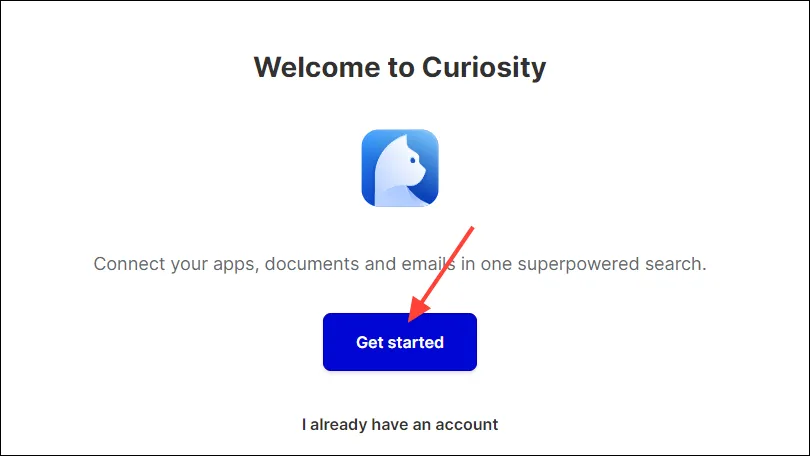
- 您可以使用 Google 或 Microsoft 帳戶進行註冊。按一下您要使用的選項。
- 如果您想使用電子郵件註冊,請單擊它,然後輸入您的詳細信息,然後單擊“繼續”按鈕。您需要輸入發送到該地址的代碼來驗證您註冊時使用的電子郵件地址。
- 然後,您將需要連接您的文件。按一下要連接的項目旁的複選框,然後按一下「繼續」按鈕。
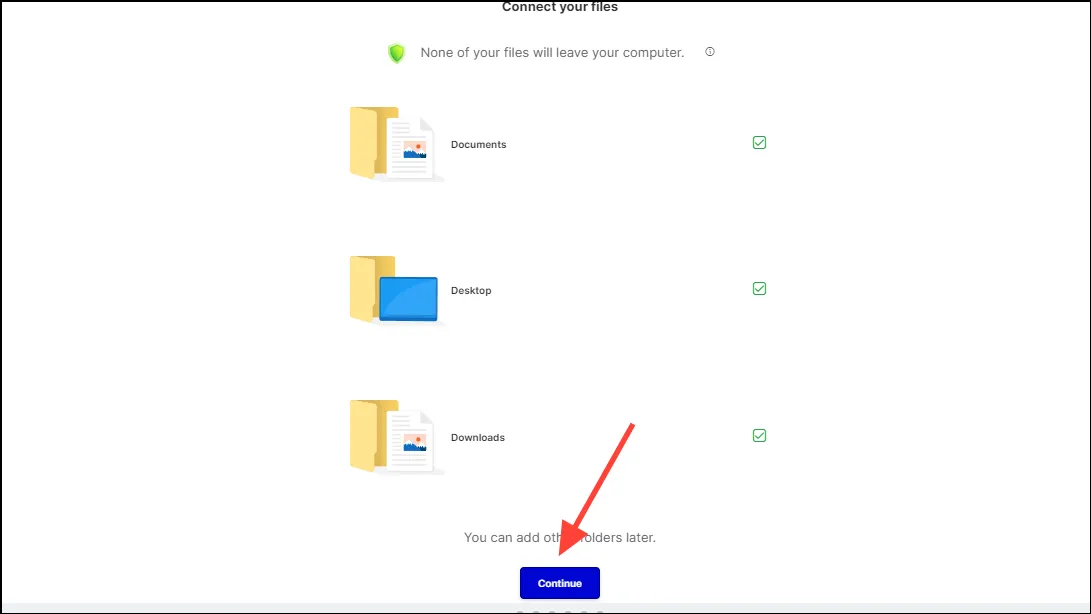
- 在下一頁上,您可以將您的應用程式與 Curiosity AI 連接。點擊您要連接的應用程式的“連接”按鈕,您將看到一些選項。例如,您可以連接 Gmail,直接從電腦搜尋和整理電子郵件。
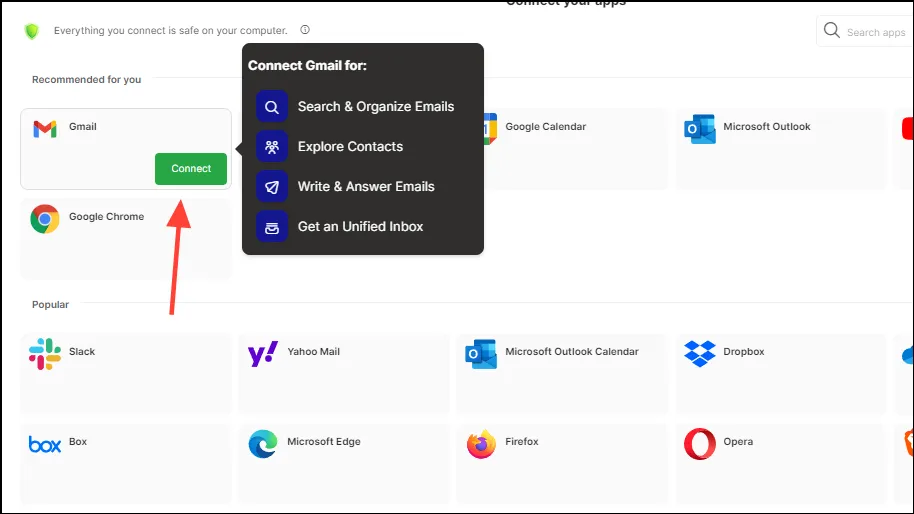
- 您需要先授予權限,Curiosity AI 才能與其連線。點擊底部的「使用 Google 登入」按鈕。
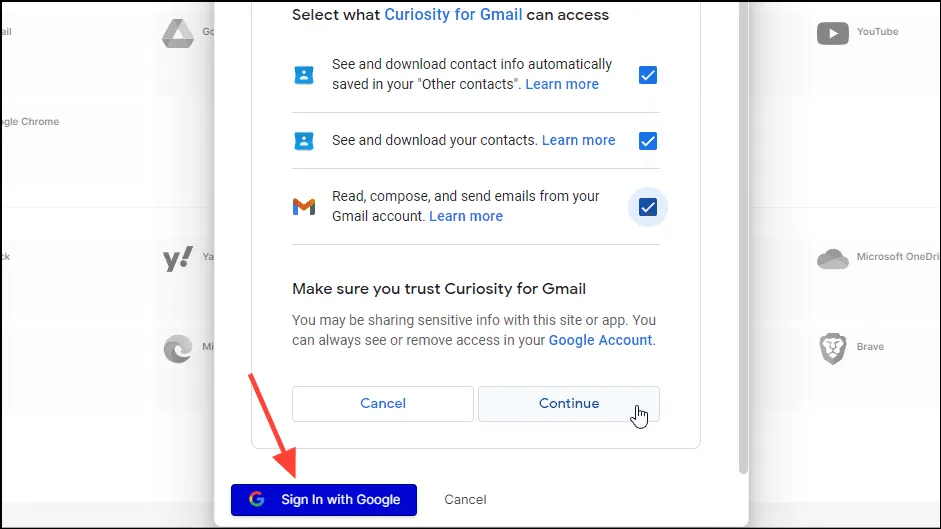
- 將開啟一個新的瀏覽器窗口,讓您登入您的 Google 帳戶。登入後,請確保您按一下所有核取方塊以向 Curiosity AI 提供您帳戶的存取權限,然後再按一下「繼續」按鈕。
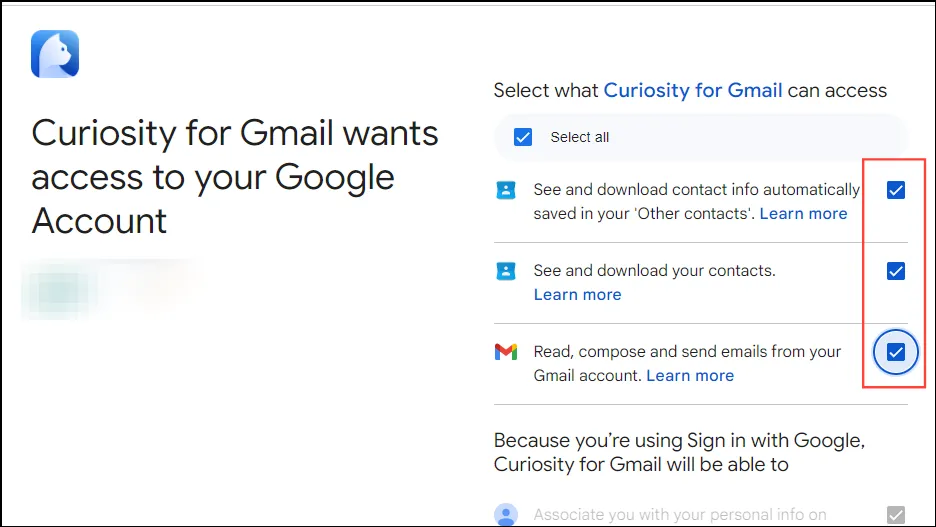
- 以同樣的方式,您可以連接其他應用程序,包括 Microsoft Outlook、Google 日曆、YouTube 等。連接所需的連接後,按一下“繼續”按鈕。
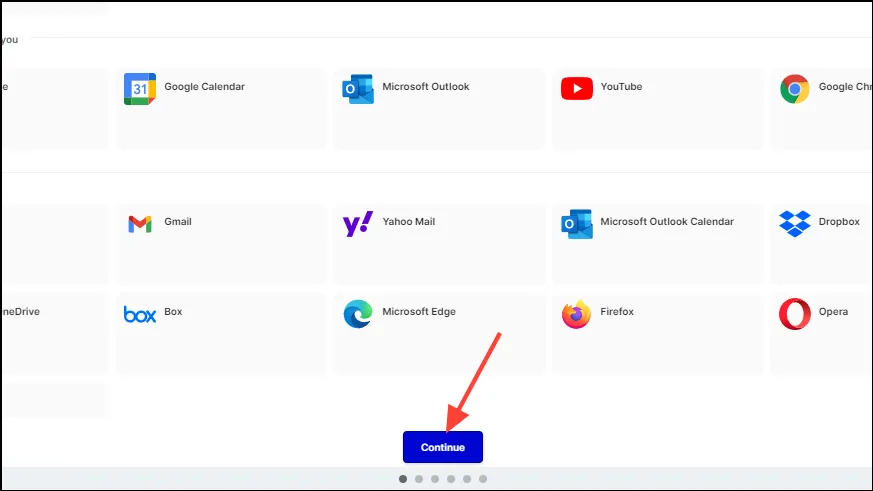
- 接下來,您需要啟用剪貼簿歷史記錄,以便 Curiosity AI 可以儲存您複製的訊息,並讓您隨時隨地可以存取。按一下「啟用剪貼簿歷史記錄」按鈕。
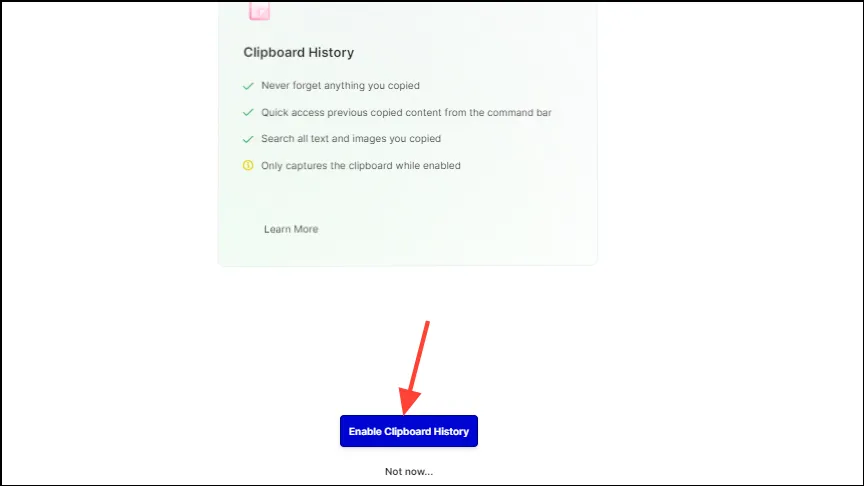
- 在下一頁上,按一下「啟用 AI Assistant」按鈕。
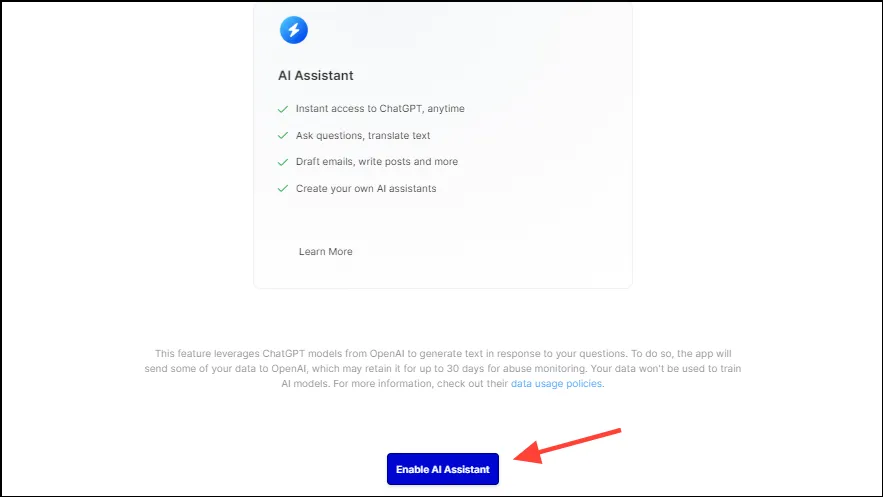
- 啟用 AI 助理後,您將可以選擇啟用該工具專業版的 14 天試用版。如果需要,您可以按一下「我在」按鈕來執行此操作,否則按一下按鈕下方的「現在不」。
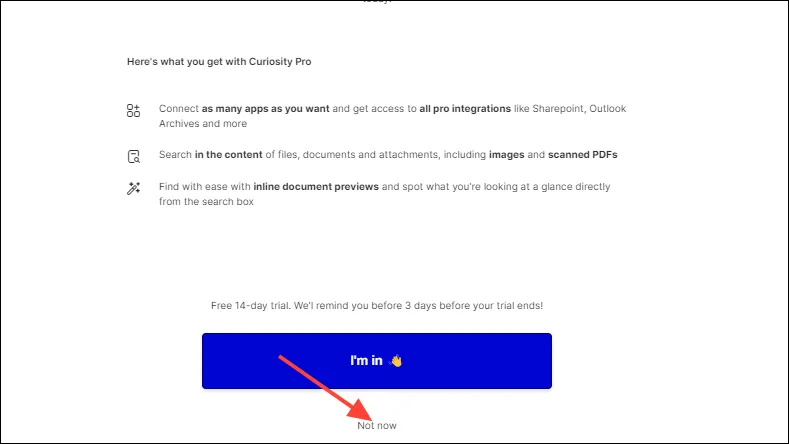
- 最後,按一下“完成”按鈕。現在,您可以開始在系統上使用 Curiosity AI。
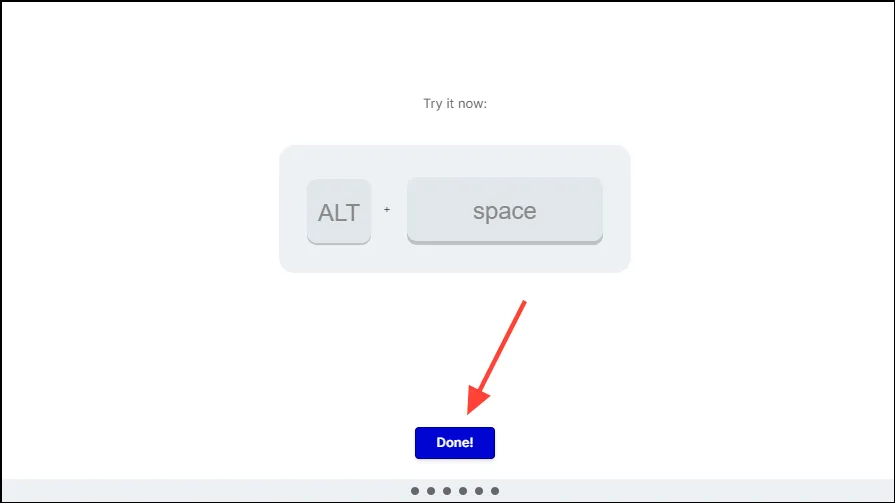
使用好奇心人工智慧
- 設定 Curiosity AI 後,您將看到該工具的主頁。左側是您可以使用該工具連接的應用程式、實用程式、筆記和資料夾。
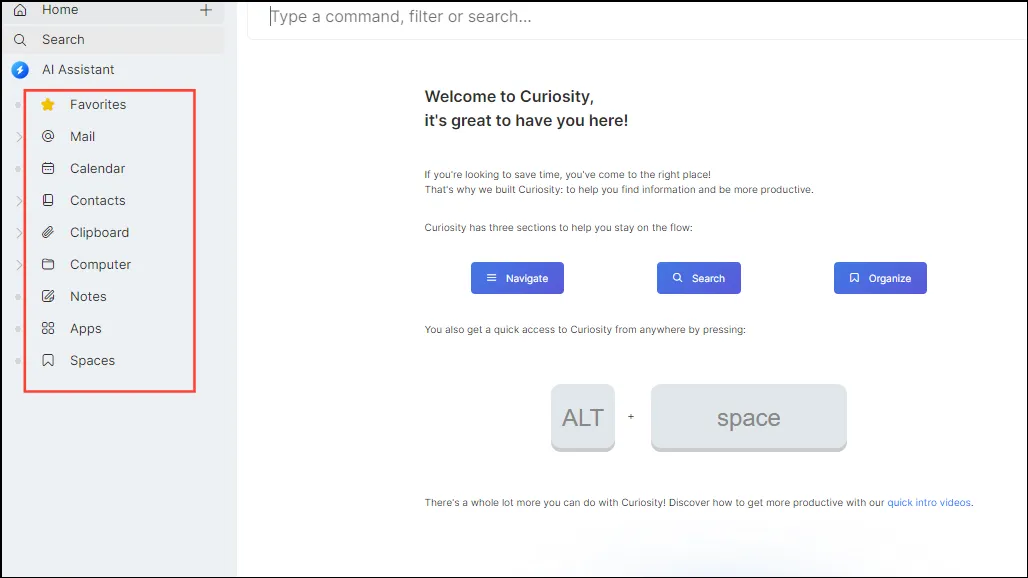
- 如果您想新增其他搜尋位置,請按一下左側的「電腦」選項,然後按一下右上角的齒輪圖示。
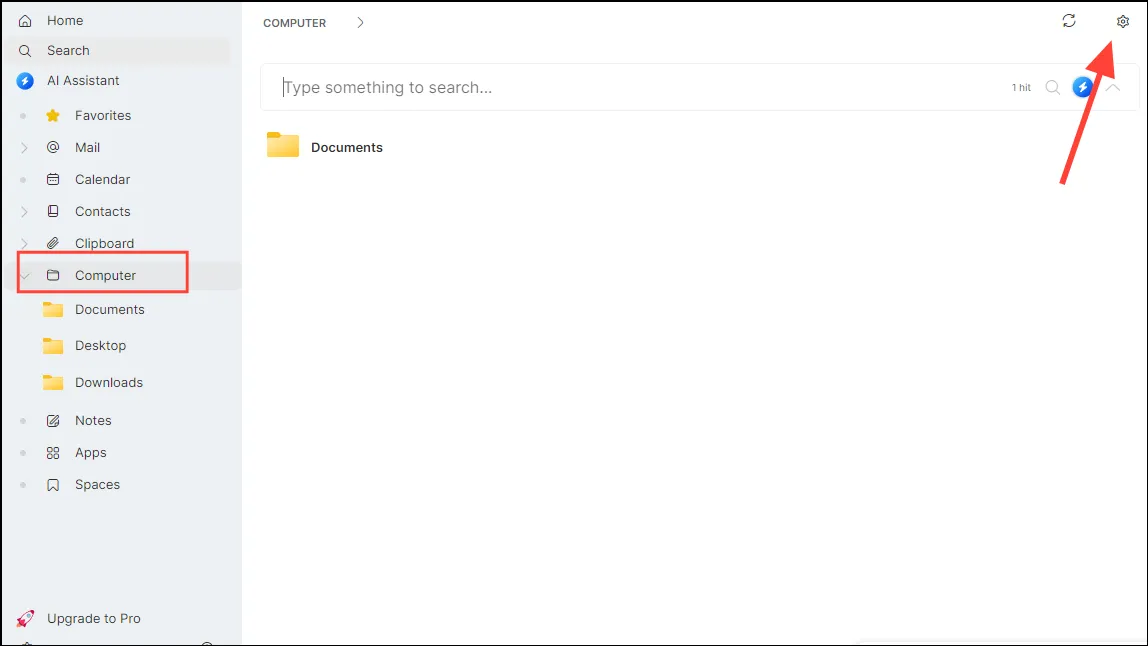
- 點擊“新增資料夾”按鈕並導航到要新增的資料夾。
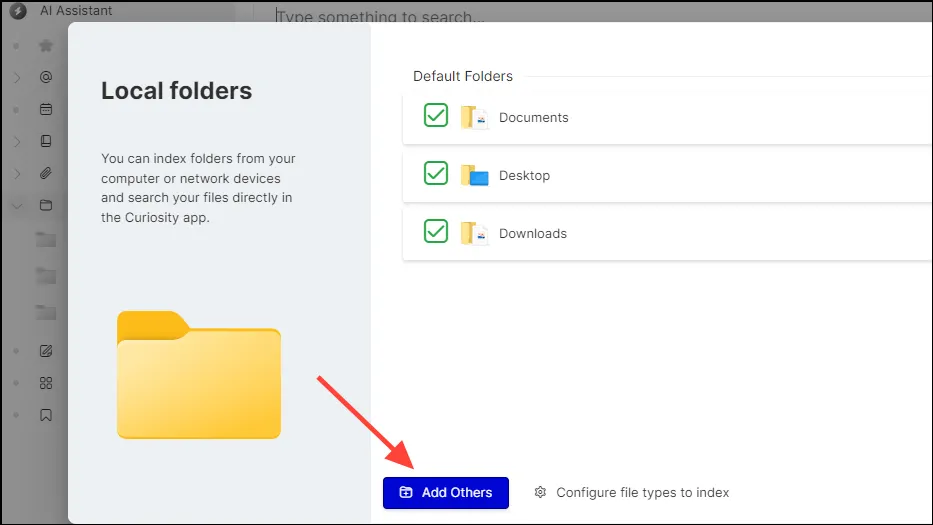
- 關閉此窗口,現在您可以使用
Alt + Space快捷方式從任何地方啟動 Curiosity AI,這將顯示一個浮動搜尋框。
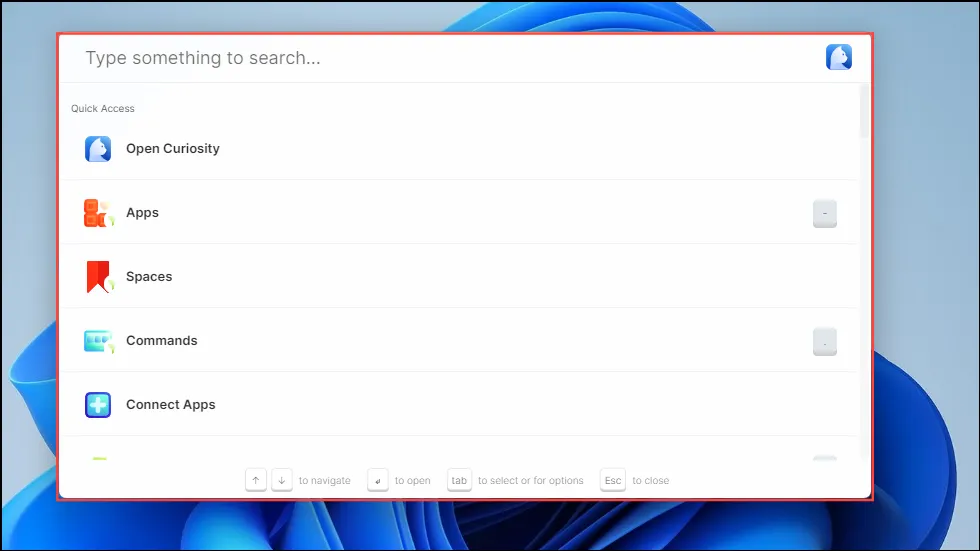
- 要搜尋應用程式或文件,只需在搜尋框中輸入其名稱即可。例如,您可以
sticky notes在方塊中鍵入內容,應用程式將顯示在結果中。您只需單擊它或按“Enter”鍵即可啟動它。
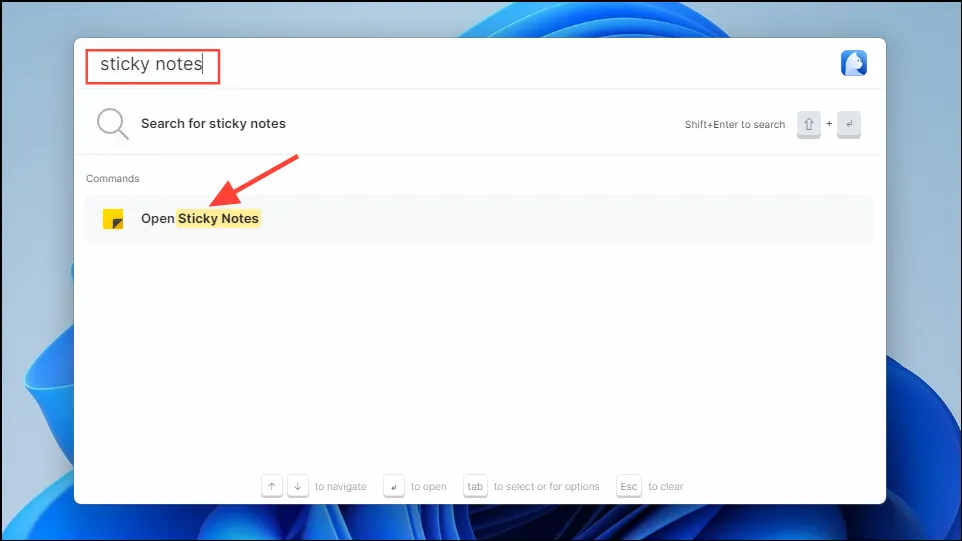
- 同樣,您可以在電子郵件中搜尋已連線的電子郵件帳戶。
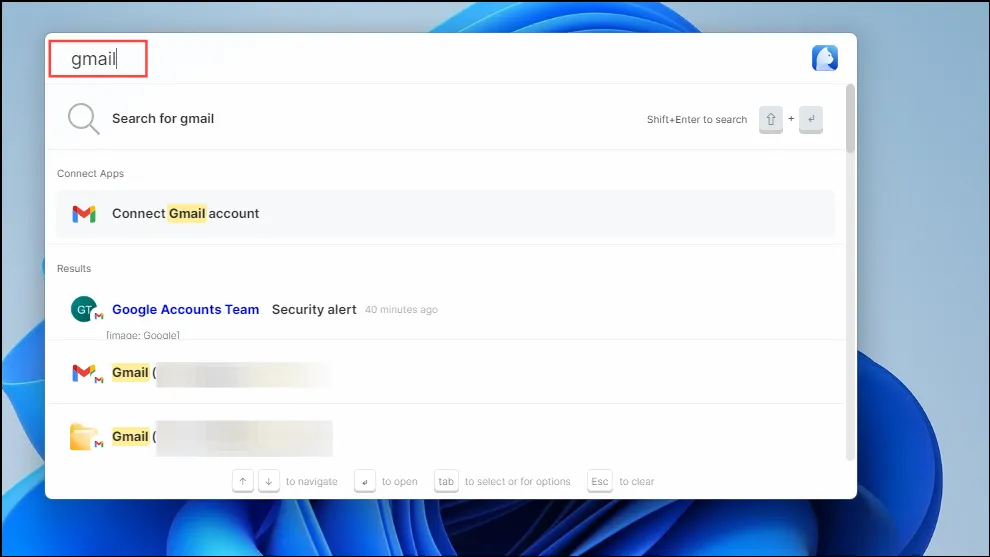
- 您也可以使用「空間」功能將內容保存在一個位置。將滑鼠懸停在左側的「空格」項目上,然後按一下「+」按鈕。
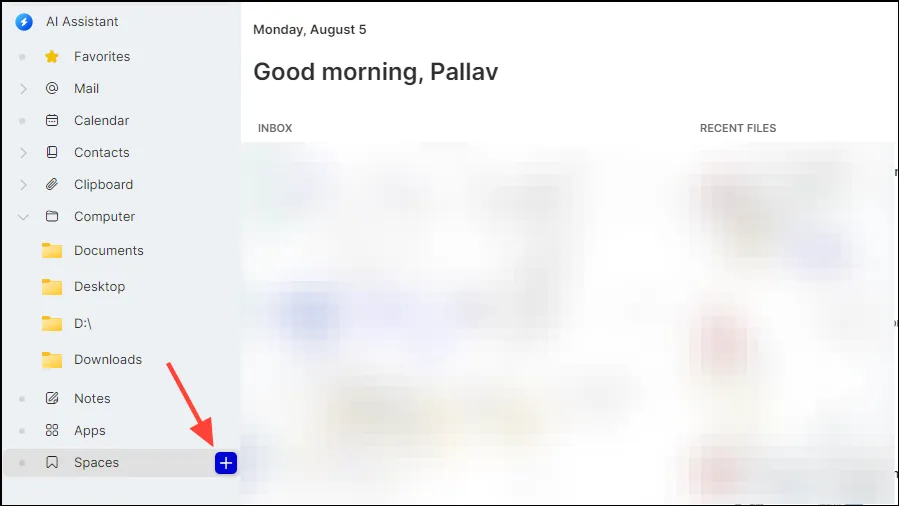
- 輸入空間的名稱,然後按一下「建立」按鈕。
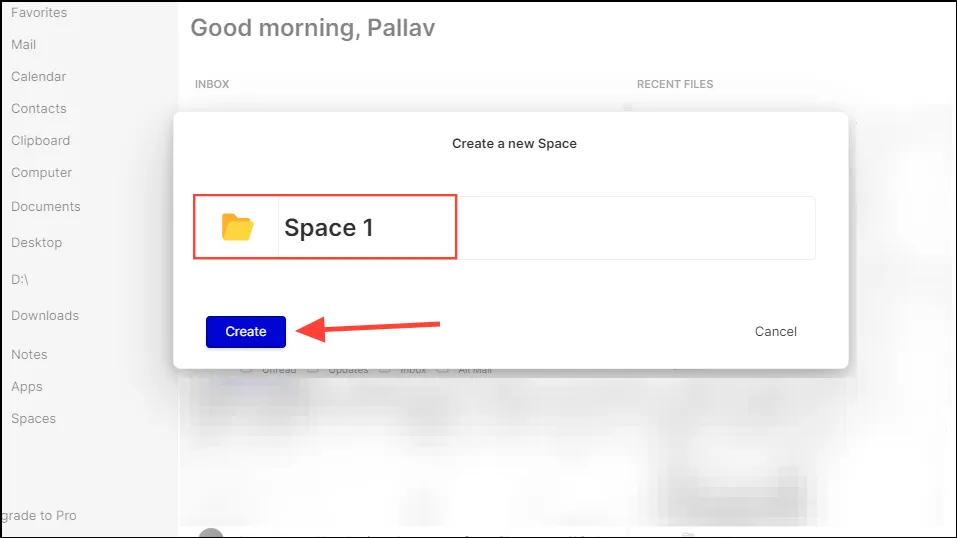
- 您建立的空間將顯示在左側的「空間」功能表下。要在其中添加項目,只需將它們拖放到空間中即可。或者,右鍵單擊該項目,然後按一下“新增至空間”。
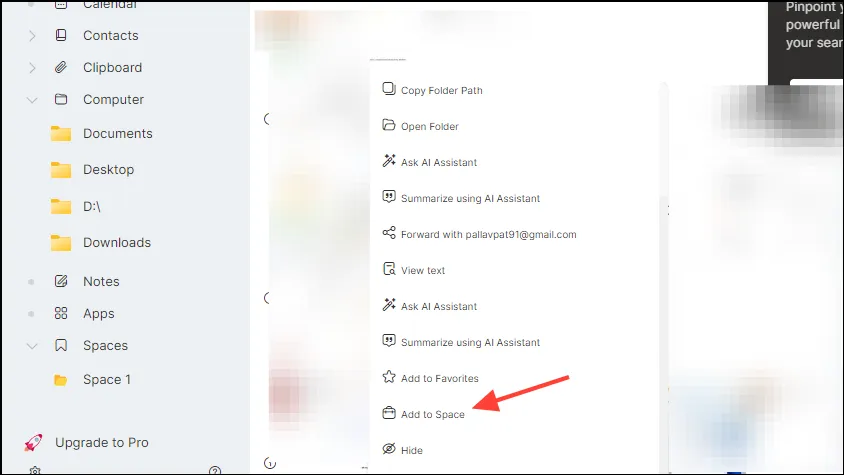
- 您可以以相同的方式從空間中刪除項目,方法是開啟空間,右鍵單擊該項目,然後按一下「從空間中刪除」。
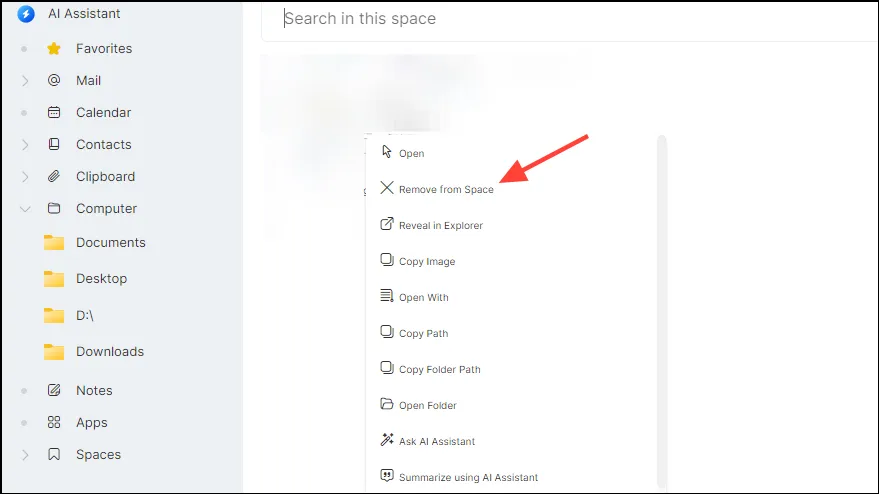
- 除此之外,您還可以使用 Curiosity AI 作為計算機。在搜尋欄中輸入您的計算,它將顯示輸出。您可以按“Enter”鍵將其複製到剪貼簿。
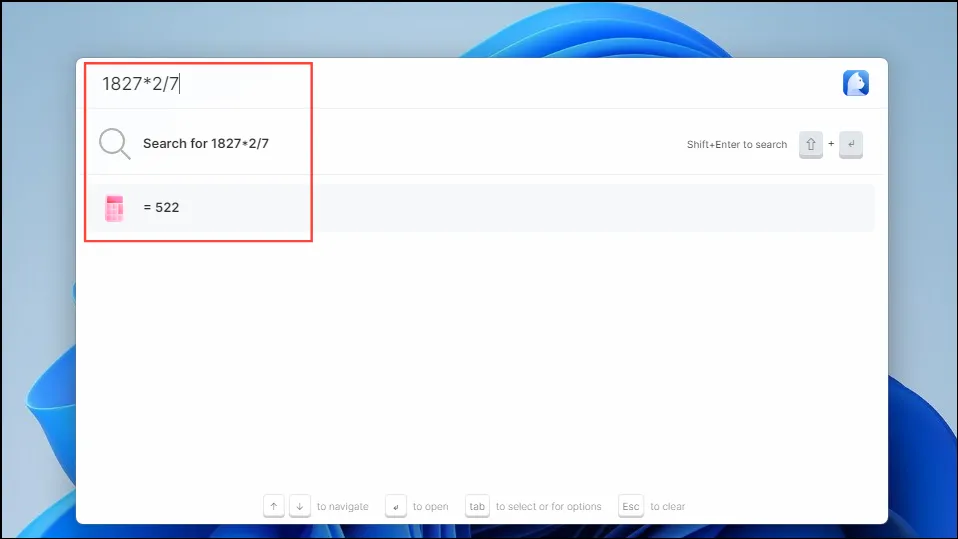
- 若要啟動 Curiosity AI 內建的 AI 助手,請啟動工具並輸入內容,
AI Assistant然後按下「Tab」鍵。您將看到人工智慧助理的聊天框出現。
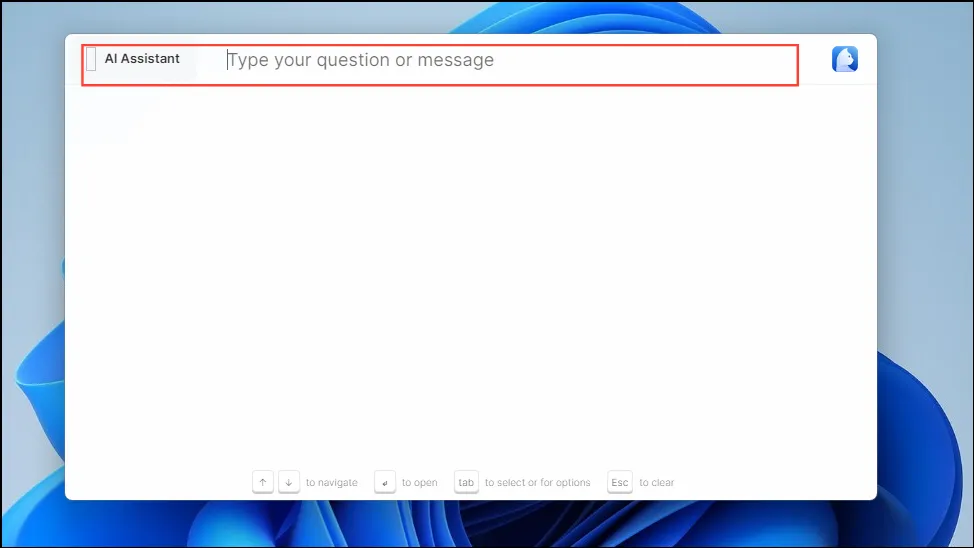
- 輸入您的查詢或請求,然後按「Enter」鍵與人工智慧助理互動。您可以使用助理產生程式碼、文字、摘要、回覆對話、搜尋文件等。
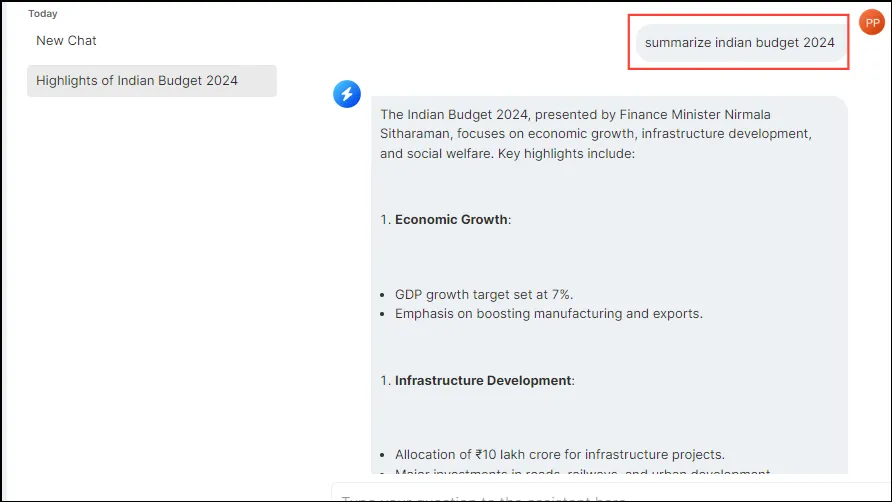
要知道的事情
- 作為一種人工智慧工具,隨著您繼續使用 Curiosity AI,它會變得更好、更準確。
- 使用該工具的免費版本,您可以連接多達五個應用程式和資料夾、啟動應用程式和會議以及使用 AI 助理。如需更多功能,例如無限制的應用程式和深度文件搜索,您將需要付費訂閱。
- 您可以將大量第三方應用程式與 Curiosity AI 集成,包括電子郵件用戶端、瀏覽器、CRM、生產力應用程式、儲存程式等。
- Curiosity AI 可用於搜尋不同類型的文件,包括程式碼檔案。
- 您可以透過多種方式自訂 Curiosity AI 以滿足您的需求。例如,您可以變更語言和主題,控制其使用的儲存量,甚至排除可以搜尋的檔案和程式。
發佈留言